Բովանդակություն
Մենք բոլորս ունենք մանկության հիշողությունների մեր անձնական հավաքածուն, որոշները, հավանաբար, պահվում են հին VCR ժապավենների տեսքով, և այս օրերին հիմնականում ձեր հին iPhone-ում:
Դուք գիտեք, թե որքան տարածություն են գրավում տեսանյութերը: Ձեր հեռախոսում, ավելի հաճախ, քան ոչ, դուք կարող եք դրանք տեղափոխել ձեր iPhone-ից համակարգիչ՝ ձեր սարքում պահեստ ազատելու համար: Բայց ի՞նչ եք պատրաստվում անել, երբ ցանկանում եք կիսվել այդ հին տեսանյութերով, և դրանք բոլորը խրված են ձեր համակարգչում:
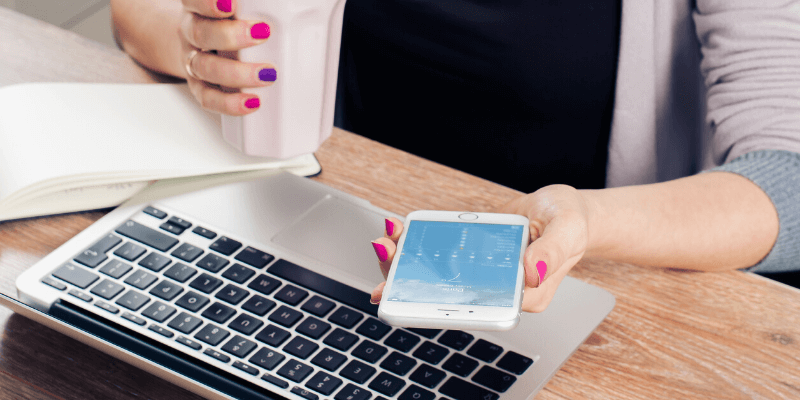
Թեև հեշտ է տեսանյութերը ձեր հեռախոսից համակարգիչ փոխանցել, իսկ եթե ցանկանում եք: հակադարձել գործողությունը, հատկապես այն բանից հետո, երբ iTunes-ը մեռած է: Անկախ նրանից, թե դա երկու տարի առաջ Բալի ուղևորությունն է, թե զարմիկի հարսանիքը, կան որոշ տեսանյութեր, որոնք կցանկանայիք նորից տեսնել ձեր iPhone-ում, բայց դրանք պահվում են ձեր համակարգչում:
Մի անհանգստացեք, այս հոդվածը ձեզ ցույց կտա տեսանյութեր համակարգչից iPhone առանց iTunes փոխանցելու մի քանի եղանակներ:
1. Օգտագործեք iCloud
Սա թերևս ամենահեշտ մեթոդն է, քանի որ ձեր iPhone-ի տեսանյութերի մեծ մասը պետք է համաժամեցված լինեին: դեպի iCloud ավտոմատ կերպով: Բայց նախ, դուք պետք է համոզվեք, որ դուք օգտագործում եք նույն Apple ID-ն ձեր համակարգչի և iPhone-ի վրա: Ձեր երկու սարքերը նույնպես պետք է միացված լինեն նույն Wi-Fi ցանցին:
Բացեք ձեր iPhone-ը, անցեք Կարգավորումներ հավելված: Ձեր անվան տակ կտեսնեք iCloud բաժինը: Գնացեք Լուսանկարներ և միացրեք Իմ լուսանկարների հոսքը :

Եթե չունեքiCloud-ը ձեր համակարգչի վրա, ներբեռնեք և տեղադրեք iCloud-ը Windows-ի համար՝ հետևելով այս ուղեցույցին այստեղ:
Այժմ բացեք iCloud ծրագիրը ձեր համակարգչի վրա: Լուսանկարներ -ի կողքին գտնվող սյունակում սեղմեք Ընտրանքներ և միացրեք ձեր iCloud Լուսանկարների գրադարանը :
Ձեր տեսանյութերի փոխանցումը սկսելու համար ստուգեք Վերբեռնեք նոր լուսանկարներ և տեսանյութեր իմ համակարգչից և համոզվեք, որ այն միացված է: Այնուհետև կարող եք սեղմել Փոխել , որը թույլ է տալիս ընտրել այն թղթապանակը, որտեղ կան տեսանյութեր, որոնք ցանկանում եք փոխանցել ձեր iPhone-ին:

2. Փոխանցել Dropbox-ի միջոցով
Եթե iCloud-ը ձեզ հարմար չի թվում, կարող եք նաև օգտագործել ամպային պահպանման մեկ այլ ծառայություն: Հայտնի տարբերակներից մեկը Dropbox-ն է: Դուք կարող եք տեսանյութեր ստանալ ձեր համակարգչից iPhone-ում ընդամենը մի քանի րոպեում՝ կախված ֆայլի չափից:
Նշում. iCloud-ի համեմատ գործընթացը կարող է մի փոքր ավելի բարդ լինել: Դա պայմանավորված է նրանով, որ դուք պետք է ներբեռնեք և տեղադրեք Dropbox-ը և՛ ձեր համակարգչի, և՛ iPhone-ի վրա: Դուք նաև պետք է նախ պահեք այս տեսանյութերը ձեր համակարգչում: Բացի այդ, Dropbox-ը տրամադրում է միայն 2 ԳԲ անվճար պահեստ: Հակառակ դեպքում, դուք ստիպված կլինեք վճարել ծառայության համար:
Սակայն, եթե ձեռքի տակ չունեք USB մալուխ, Dropbox-ը կլինի ձեր տեսանյութերը փոխանցելու նախընտրելի եղանակը, և ահա թե ինչպես.
Քայլ 1. Ներբեռնեք և տեղադրեք Dropbox-ը ձեր համակարգչում: Գրանցվեք Dropbox հաշիվ, եթե չունեք:
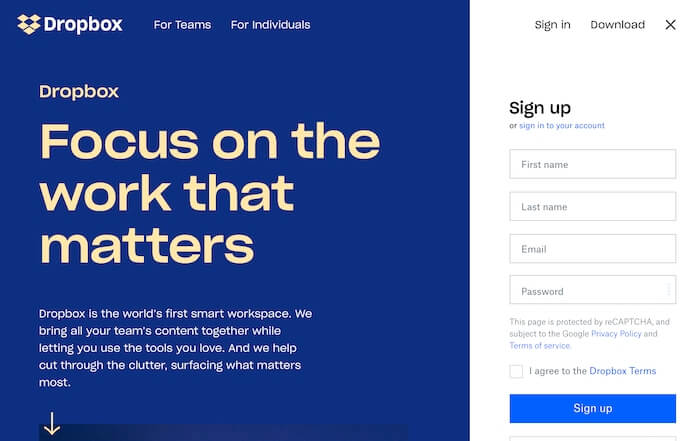
Քայլ 2. Գնացեք ձեր համակարգչի տեսանյութերինդուք ցանկանում եք ներմուծել և վերբեռնել դրանք Dropbox-ում:
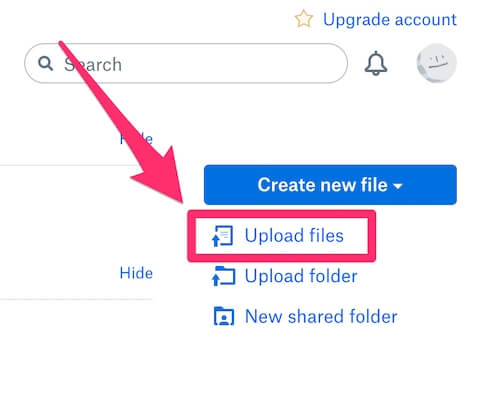
Քայլ 3. Գնացեք App Store, որոնեք «dropbox» և տեղադրեք հավելվածը ձեր iPhone-ում: Մուտք գործեք ձեր հաշվի հետ: Ընտրեք այն տեսանյութերը, որոնք նոր եք ներմուծել և պահեք այս մեդիա ֆայլերը ձեր iPhone-ում: Վերջ:
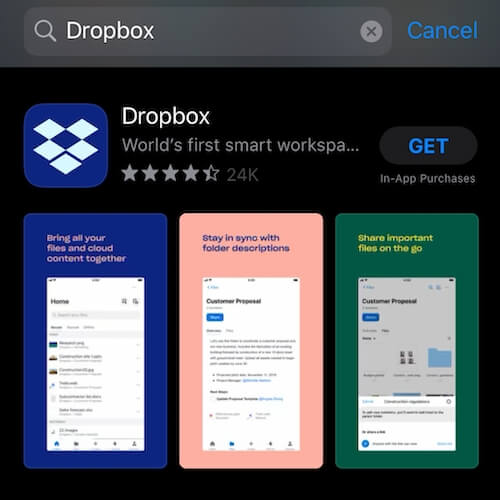
3. Օգտագործեք iPhone-ի փոխանցման ծրագրակազմը
Եթե ունեք բազմաթիվ տեսանյութեր փոխանցելու համար, և դուք հաճախ պետք է գործ ունենաք ձեր iPhone-ի և համակարգչի միջև եղած ֆայլերի հետ, մեկ այլ լավ տարբերակ է. օգտագործեք երրորդ կողմի տվյալների փոխանցման ծրագրակազմ, որն օգնում է ավելի արդյունավետ կառավարել ձեր iPhone/iPad ֆայլերը: Դուք կարող եք կարդալ iPhone-ի փոխանցման լավագույն ծրագրաշարի մեր մանրամասն ամփոփագիրը:
Լավագույն ընտրություններից մեկը Dr.Fone -ն է: Փոխանցման գործառույթը թույլ է տալիս հեշտությամբ ներմուծել տեսանյութեր և տարբեր մեդիա ֆայլեր համակարգչից iPhone կամ հակառակը: Ստորև բերված է քայլ առ քայլ ուղեցույց:
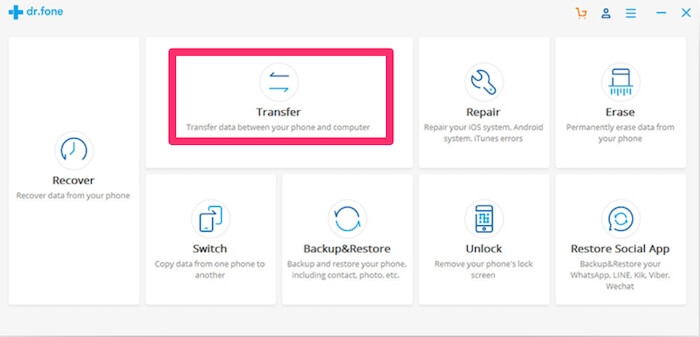
Քայլ 1. Ներբեռնեք և տեղադրեք dr.fone-ը ձեր Windows համակարգչի վրա և գործարկեք այն: Այնուհետև հիմնական էկրանի տակ ընտրեք «Փոխանցում»՝ սկսելու համար:
Քայլ 2. Միացրեք ձեր iPhone-ը համակարգչին Lightning մալուխի միջոցով: Կրկին, երբ միացնեք ձեր iPhone-ը, դուք կստանաք կանխադրված «Վստահեք այս համակարգչին» ծանուցումը: Պարզապես ընդունեք այն՝ հպելով ձեր հեռախոսի Trust տարբերակին:
Քայլ 3. Դրանից հետո ձեր iPhone-ն ավտոմատ կերպով կհայտնաբերվի հավելվածի կողմից: Հիմնական էկրանում կտեսնեք մի շարք դյուրանցումներ, որոնցից ցանկանում եք նավարկել Տեսանյութեր բաժինը:
Քայլ:4. Տեսանյութը համակարգչից ձեր iPhone տեղափոխելու համար անցեք գործիքագոտին և ընտրեք Ներմուծում տարբերակը: Դրա ներքո դուք կարող եք ընտրել ներմուծել կա՛մ վիդեո ֆայլ, կա՛մ ձեր մեդիա ֆայլերի մի ամբողջ պանակ: Պարզապես սեղմեք ընտրանքների վրա Ավելացնել ֆայլ կամ Ավելացնել թղթապանակ ` այլընտրանքային ներդիր բացելու համար, և նավարկեք այնտեղ, որտեղ պահվում են ձեր տեսանյութերը` դրանք բացելու համար:
Քայլ 5. Ձեր ընտրված տեսանյութերը կտեղափոխվեն ձեր iPhone: Ահա և վերջ:
Ամբողջ գործընթացը համեմատաբար պարզ է, և Dr.Fone-ը լավ այլընտրանք է վերը նշված մեթոդներին` տեսանյութերը համակարգչից iPhone փոխանցելու համար: Լրացուցիչ տեղեկությունների համար տե՛ս Dr.Fone-ի մեր մանրամասն ակնարկը:
4. Ձեռքով տեսանյութեր ավելացնել iPhone-ին Windows File Explorer-ի միջոցով
Սա կարող է լինել ամենահին դպրոցական մեթոդը: Windows File Explorer-ն օգտագործելու համար վիդեո ֆայլերը ձեր համակարգչից iPhone տեղափոխելու համար, ձեզ հարկավոր չէ ներբեռնել որևէ երրորդ կողմի ծրագրակազմ: Փաստորեն, բացի USB կայծակ մալուխ ունենալուց, ուրիշ ոչինչ պետք չէ։ Սա այն գործառույթն է, որն արդեն ներկառուցված է ձեր համակարգչում, և այն ամենը, ինչ դուք պետք է անեք, միացնեք ձեր iPhone-ը ձեր համակարգչին:
Ձեր iPhone-ը համակարգչին միացնելուց հետո դուք կստանաք հաղորդագրություն Do վստահում եք այս համակարգչին: Սեղմեք Trust և կտեսնեք, որ iPhone-ը հայտնվում է որպես նոր սարք This PC Windows File Explorer 10-ում:
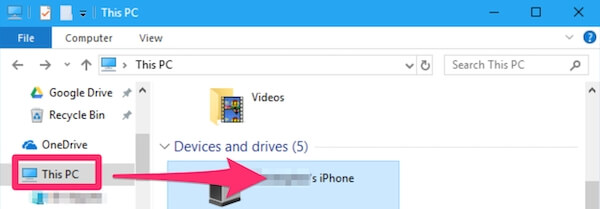
Նավարկեք դեպի DCIM թղթապանակ, կտեսնեք ձերլուսանկարներ և տեսանյութեր՝ պահված 100APPLE թղթապանակում: Եթե դուք ունեք մեծ թվով լուսանկարներ և տեսանյութեր, կարող են լինել այլ պանակներ՝ 101APPLE, 102APPLE և այլն:
Վիդեոները ձեր համակարգչից iPhone տեղափոխելու համար պարզապես քաշեք ցանկացած մեդիա ֆայլ, որը ցանկանում եք: 100APPLE թղթապանակը DCIM թղթապանակում: Որպես այլընտրանք, դուք կարող եք ընտրել նաև ձեր տեսանյութերը ներմուծել որպես ամբողջ թղթապանակ:
Վերջին քայլը ձեր iPhone-ի անջատումն է, այժմ դուք պետք է կարողանաք տեսնել և նվագարկել տեսանյութերը Լուսանկարներում:
Որևէ այլ արդյունավետ մեթոդ գործն ավարտելու համար: Ստորև թողեք մեկնաբանություն և տեղեկացրեք մեզ:

